Rozwiązywanie problemów z otwieraniem okien czatu w usłudze Dynamics 365
Podczas próby otwarcia istniejącego czatu lub rozpoczęcia nowego czatu z usługi Dynamics 365 może zostać wyświetlony błąd. Błąd może być wyświetlany, ponieważ organizacja używa zaufanych witryn i nie włącza adresów URL usługi Dynamics 365. Aby rozwiązać ten błąd, zmień ustawienia przeglądarki przy użyciu praw administratora lub obiektu zasad grupy (GPO).
Microsoft Edge
Wybierz pozycję Ustawienia i inne (
 ) w prawym górnym rogu ekranu, a następnie wybierz pozycję Ustawienia.
) w prawym górnym rogu ekranu, a następnie wybierz pozycję Ustawienia.W okienku nawigacji po lewej stronie wybierz pozycję Pliki cookie i uprawnienia witryny.
W obszarze Pliki cookie i przechowywane dane wybierz pozycję Zarządzaj plikami cookie i danymi witryny oraz usuń je.
Włącz przełącznik Zezwalaj witrynom na zapisywanie i odczytywanie danych plików cookie (zalecane) i upewnij się, że przełącznik Blokuj pliki cookie innych firm jest wyłączony.
Jeśli chcesz zablokować pliki cookie innych firm, przejdź do sekcji Zezwalaj , a następnie wybierz pozycję Dodaj. W oknie dialogowym Dodawanie witryny wprowadź [*.] dynamics.com w polu Witryna zaznacz pole wyboru Dołączanie plików cookie innych firm w tej witrynie, a następnie wybierz pozycję Dodaj.
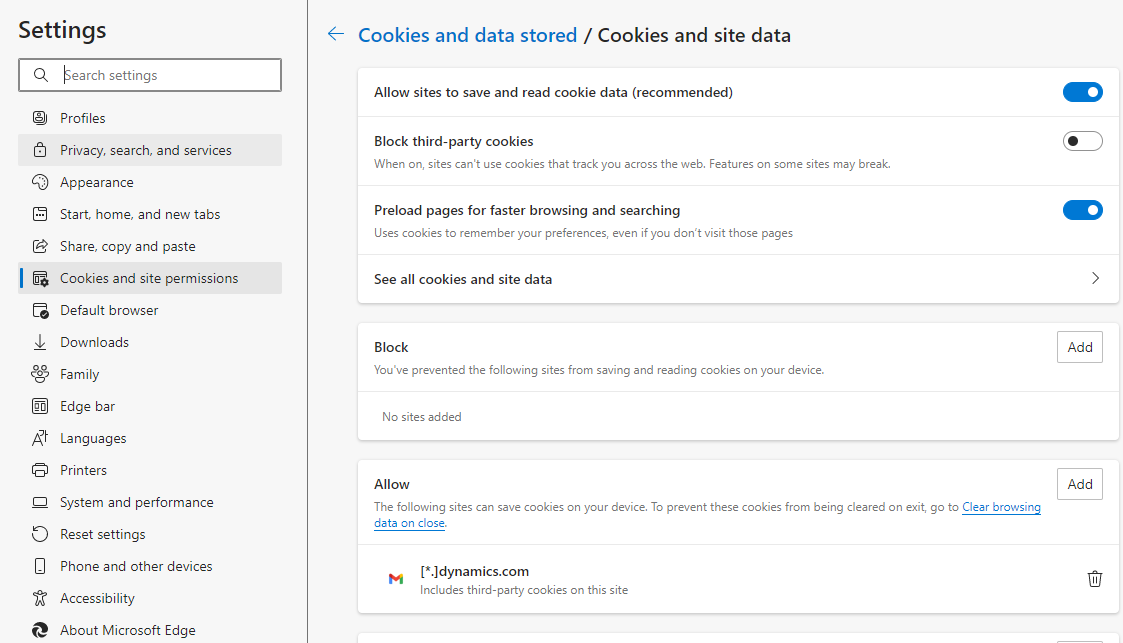
Aby zmienić ustawienia przy użyciu obiektu zasad grupy:
Pobierz i zainstaluj szablon administracyjny programu Microsoft Edge.
Dodaj element [*.] dynamics.com witrynę ustawienia zawartości>CookieAllowedForUrls ustawienie z obowiązkowymi lub zalecanymi zasadami. Aby uzyskać więcej informacji, zobacz Ustawienie zasad obowiązkowych lub zalecanych i Ustawienie „Ciasteczka dozwolone dla adresów URL".
Google Chrome
Wybierz pozycję Dostosuj i kontroluj przeglądarkę Google Chrome (
 ) w prawym górnym rogu ekranu, a następnie wybierz pozycję Ustawienia.
) w prawym górnym rogu ekranu, a następnie wybierz pozycję Ustawienia.W okienku nawigacji po lewej stronie wybierz pozycję Prywatność i zabezpieczenia, a następnie wybierz pozycję Pliki cookie i inne dane witryny.
W obszarze Ustawienia ogólne wybierz pozycję Zezwalaj na wszystkie pliki cookie.
Jeśli chcesz zablokować pliki cookie innych firm, przejdź do sekcji Witryny, które zawsze mogą używać plików cookie , a następnie wybierz pozycję Dodaj. W oknie dialogowym Dodawanie witryny wprowadź [*.] dynamics.com w polu Witryna zaznacz pole wyboru Dołączanie plików cookie innych firm w tej witrynie, a następnie wybierz pozycję Dodaj.
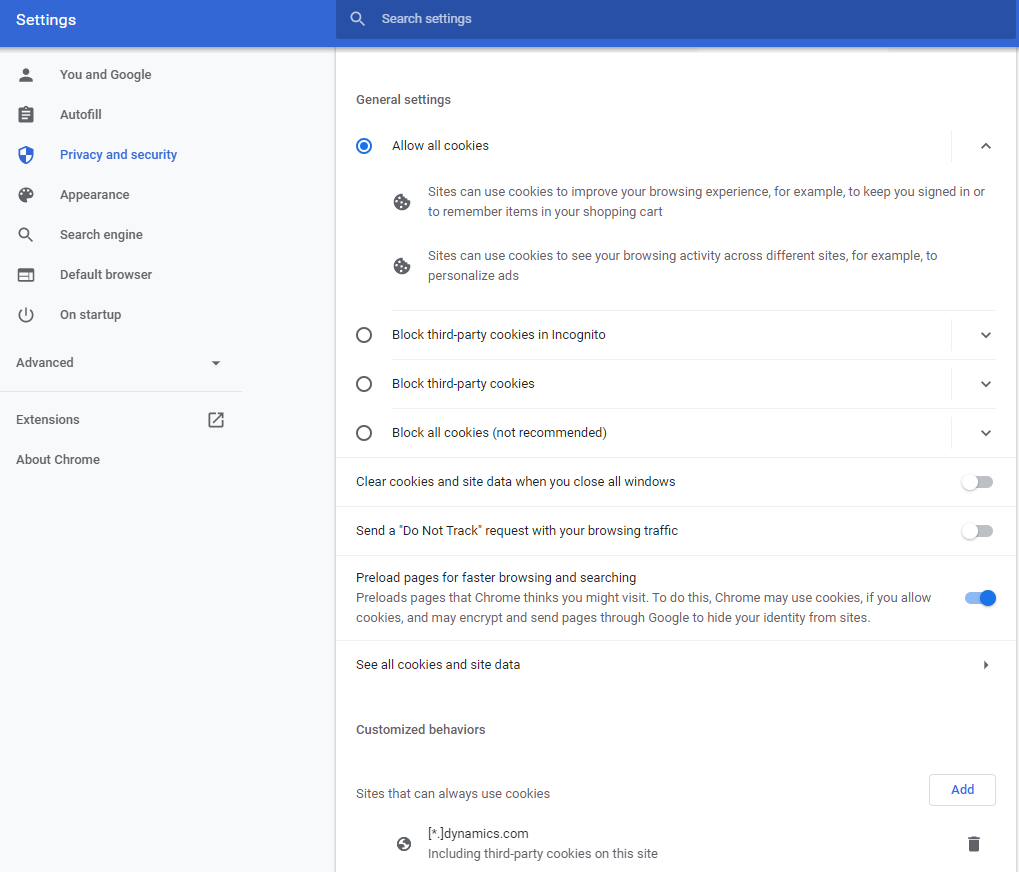
Aby zmienić ustawienia przy użyciu obiektu zasad grupy:
Pobierz i zainstaluj szablon administracyjny programu Chrome.
Dodaj element [*.] dynamics.com witrynę do ustawień > zawartości ustawienia CookieAllowedForUrls .